So laden Sie alle Apple Music auf einmal KOSTENLOS herunter
Als Musikliebhaber ist es selbstverständlich, eine zu haben Apple Music Bibliothek mit Tausenden von Liedern gefüllt. Es wird jedoch eine Zeit kommen, in der Sie Ihre gesamte Musik herunterladen müssen.
Dies kann daran liegen, dass Sie auf eine andere Plattform migrieren möchten. Vielleicht planen Sie, Ihr Apple Music-Abonnement zu beenden. In jedem Fall wird es nicht einfach sein, zumal es keine magische Schaltfläche gibt, mit der Sie alle auf einmal herunterladen können, oder?
Arbeitsweise So laden Sie alle Apple Music herunter Songs auf einmal, ohne extra bezahlen zu müssen. Beginnen wir mit der Beantwortung der Frage, die sich jeder von uns schon einmal gestellt hat.
Artikelinhalt Teil 1. Gibt es eine Schaltfläche "Alle herunterladen" für Apple Music?Teil 2. Wie lade ich meine gesamte Apple-Musik auf einmal herunter?Teil 3. So laden Sie alle Apple Music herunter TuneSolo?Teil 4. Zusammenfassung
Teil 1. Gibt es eine Schaltfläche "Alle herunterladen" für Apple Music?
Leider gibt es auf der Apple Music-Plattform keine solche Schaltfläche. Sie können jedoch eine Wiedergabeliste erstellen und alle Songs hinzufügen, die Sie herunterladen möchten. Anschließend können Sie die gesamte Wiedergabeliste herunterladen und so alle Titel effektiv zu Ihren Apple Music-Downloads hinzufügen.
Wenn Sie diese Methode jedoch eine Weile analysieren, werden Sie feststellen, dass Sie im Grunde das Gleiche tun. Schließlich verbringen Sie noch einige Zeit damit, Songs zu einer Wiedergabeliste hinzuzufügen.
Selbst mit der neuesten Version von Apple Music ist der Vorgang immer noch überraschend schwierig. Dies gilt auch für die iTunes App auf Ihrem Mac oder PC.
Jetzt weiß ich, was Sie vielleicht denken. Lädt jeder auf diese Weise Musik von Apple Music auf einen Computer oder ein Mobilgerät herunter? Nun, einige Leute kennen eine bessere Methode.
Zunächst glauben viele Menschen, dass die effizienteste Methode zum Herunterladen aller Apple Music darin besteht, ein Backup ihres Geräts zu erstellen und dann ihre Songs von dort abzurufen.
Obwohl Sie dafür nur ein paar Mal klicken müssen, dauert es sehr lange. Am besten verwenden Sie ein Tool eines Drittanbieters, auf das wir später noch eingehen werden. Es dauert nur ein paar Klicks und Sie müssen nicht lange warten.
Teil 2. Wie lade ich meine gesamte Apple-Musik auf einmal herunter?
Haben Sie einen Grund, mit dieser Anleitung fortzufahren, nachdem Sie wissen, dass es keinen Knopf gibt, der Ihre Träume wahr werden lässt?
Nun, die Schaltfläche „Alle herunterladen“ ist nicht das Einzige, was Ihnen die Arbeit erleichtern kann. Aber bevor wir darauf eingehen, besprechen wir zunächst, wie Sie ganz normal Songs zu Ihren Apple Music-Downloads hinzufügen und dann alle Ihre Apple Music-Titel herunterladen.
Dafür gibt es vier Methoden. Die erste Methode beinhaltet Apple Music, die zweite Methode iTunes und die dritte Methode die Verwendung von Verknüpfungen. und das letzte beinhaltet ein Drittanbieter-Tool. Beginnen wir mit Apple Music.
Methode 1. Mit Apple Music
Wenn Sie Apple Music abonniert haben, sollte es sehr einfach sein zu lernen, wie Sie Musik von Apple Music auf einen Computer oder Ihr Mobilgerät herunterladen. Aber wenn Sie nicht abonniert sind, macht das das nicht unmöglich.
Um dies zu ermöglichen, benötigen Sie Folgendes:
- Aktuelles iOS-Gerät oder Mac
- Ein aktives Apple Music-Abonnement
- Eine Apple ID mit dem Apple Music-Abonnement
- Eine stabile Internetverbindung
- Ein unterstütztes Land oder eine unterstützte Region
Sobald Sie diese Dinge haben, können Sie mit den folgenden Schritten fortfahren:
Schritt 1. Gehen Sie auf Ihrem Gerät zu Einstellungen.
Schritt 2. Scrollen Sie nun nach unten und wählen Sie Musik.
Schritt 3: Aktivieren Sie den Schalter für die Option „Bibliothek synchronisieren“.
Auf diese Weise können Sie alle Ihre Apple Music-Downloads auf Ihren Geräten synchronisieren. Es ist möglicherweise keine Möglichkeit, alle Apple Music-Dateien herunterzuladen. Es ist jedoch hilfreich zu wissen, dass Sie Ihre Musik auf Ihren Geräten synchronisieren können.

Methode 2. Verwenden von iTunes
Die iTunes App ist mit der Apple Music App verbunden. Aus diesem Grund neigen viele Menschen dazu, iTunes für verschiedene Funktionen zu verwenden, und sie verwenden es sogar, um Musik zu hören.
Jetzt ist es einfach so, dass eine der Funktionen von iTunes darin besteht, Ihrer Bibliothek Titel hinzuzufügen. Wenn Sie sich erinnern, ist das Hinzufügen von Titeln zu Ihrer Bibliothek ein Schritt, um alle Apple Music-Dateien gleichzeitig auf das Telefon oder den Mac herunterzuladen. Auf jeden Fall können Sie dies auf Ihren iOS-Geräten und Ihrem Mac tun.
Beginnen wir mit den Schritten zum Herunterladen aller Apple Music-Dateien von Ihrem iOS-Gerät:
# 1. Für iPhone, iPad oder iPod touch:
Sie müssen zwei Phasen lernen, wie Sie alle Apple Music-Dateien auf Ihr iOS-Gerät herunterladen können. Das wäre, zu lernen, wie man Songs zu einer Wiedergabeliste hinzufügt und diese Wiedergabeliste dann herunterlädt.
Dies ist der Beamte, der alle Apple Music-Dateien gleichzeitig auf Mac oder Telefon herunterlädt. Auf jeden Fall sind dies die Schritte, die Sie befolgen müssen:
Schritt 1. Starten Sie die Apple Music-App über iTunes auf Ihrem iOS-Gerät.
Schritt 2. Suchen Sie die Songs, die Sie herunterladen möchten.
Schritt 3. Wählen Sie das Lied aus und tippen Sie auf die Schaltfläche „Hinzufügen“. Es sollte wie ein Pluszeichen (+) aussehen und sich in der oberen rechten Ecke des Bildschirms befinden.
Hinweis: Tun Sie dies für alle Songs, die Sie herunterladen möchten. Dadurch werden diese Songs zu Ihrer Wiedergabeliste hinzugefügt. Sie werden nicht sofort heruntergeladen.
Schritt 4. Gehen Sie nun zurück zur Hauptoberfläche der Apple Music App.
Schritt 5. Suchen Sie die Playlist, in der sich die Songs befinden.
Schritt 6. Tippen Sie auf die Schaltfläche „Herunterladen“.
Schritt 7. Warten Sie, bis der Downloadvorgang abgeschlossen ist.
Sobald Sie sich an diese Methode gewöhnt haben, können Sie leicht lernen, wie Sie alle Apple Music schnell herunterladen, jedoch nicht so schnell wie bei Verwendung von Software von Drittanbietern.
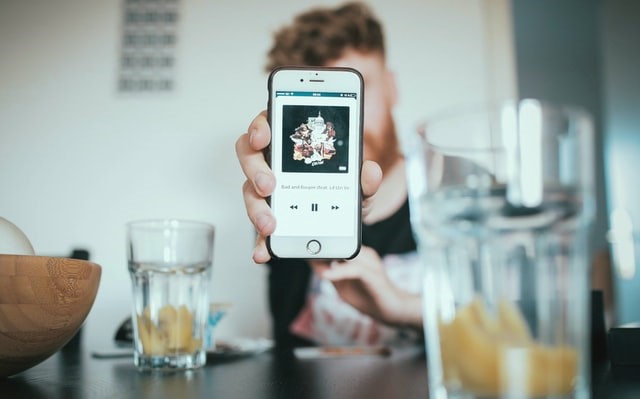
# 2. Für Mac oder PC:
Die Schritte sind denen bei Verwendung Ihres Mac oder PCs sehr ähnlich. Es gibt auch zwei Phasen, um alle Apple-Musik auf den Computer herunterzuladen. Natürlich beginnen wir mit der ersten Phase - dem Hinzufügen der Songs zu Ihrer Bibliothek:
Schritt 1. Öffnen Sie die iTunes-App auf Ihrem Mac oder PC.
Schritt 2. Klicken Sie in der linken Seitenleiste auf Bibliothek.
Schritt 3. Suchen Sie die Songs, die Sie herunterladen möchten, und wählen Sie sie aus.
Schritt 4: Klicken Sie nach der Auswahl auf die Schaltfläche „Hinzufügen“.
Schritt 5. Gehen Sie nun zurück zur Bibliothek.
Schritt 6. Klicken Sie in der Seitenleiste auf Playlists.
Schritt 7. Wählen Sie nun die Playlist aus, in der sich die Songs befinden.
Schritt 8. Klicken Sie auf die Schaltfläche Herunterladen.
Sie haben jetzt gelernt, wie Sie alle Musik von iTunes auf den Computer herunterladen. Es war vielleicht nicht sehr einfach oder schnell, aber die Tatsache, dass Sie Ihre Aufgabe erfüllen können, bleibt bestehen.
Methode 3. Mit Verknüpfung
Mithilfe von Verknüpfungen können alle Songs von Apple Music auf ein iPhone heruntergeladen werden. Durch das Erstellen einer Playlist mit allen Musiktiteln ist das Herunterladen dieser umfassenden Playlist vergleichbar mit dem Herunterladen der gesamten Apple Music-Bibliothek auf einmal.
Schritt 1. Starten Sie die Shortcuts-App auf Ihrem iPhone und greifen Sie auf die Galerie zu. Suchen Sie nach „Musik“ und wählen Sie „Apple Music erkunden“.
Schritt 2. Scrollen Sie durch und fügen Sie die Funktion „Make Top 25 Playlist“ hinzu.
Schritt 3. Konfigurieren Sie Ihre Filtereinstellungen und fügen Sie die gewünschte Anzahl an Songs zum Download hinzu. Tippen Sie anschließend auf „Start“ in der unteren rechten Ecke.
Schritt 4. Navigieren Sie zur Musik-App und gehen Sie zu Bibliothek > Wiedergabelisten. Suchen Sie eine neu generierte Playlist mit allen Apple Music-Songs. Klicken Sie einfach auf „Herunterladen“, um den Vorgang abzuschließen.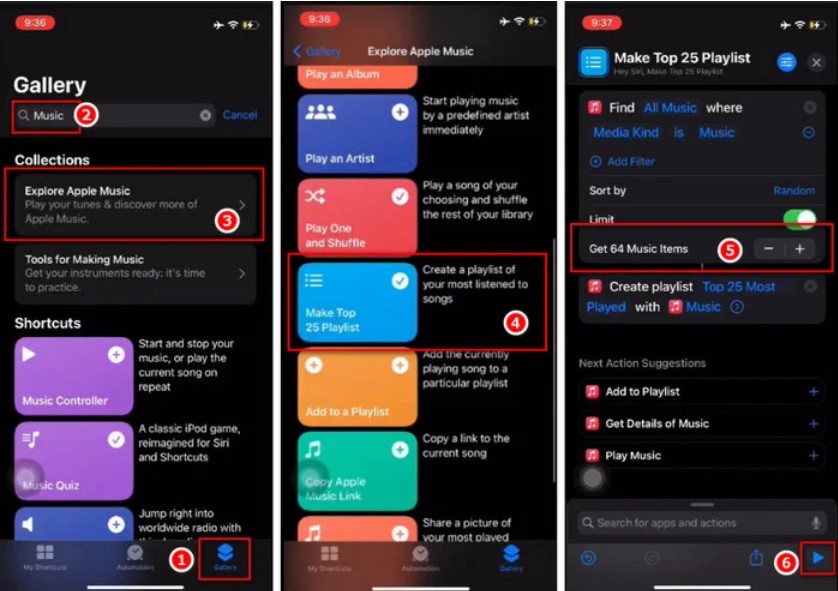
Teil 3. So laden Sie alle Apple Music herunter TuneSolo?
Wenn Sie Methode 1 oder 2 zum Herunterladen aller Apple-Songs befolgen würden, könnten Sie den Vorgang in etwa 30 Minuten abschließen. Dann müssen Sie auf den Download-Vorgang warten. Leider ist das immer noch zeitaufwändig, aber ich habe noch einen anderen Vorschlag.
TuneSolo Apple Musikkonverter ist ein Tool, mit dem Sie mit nur wenigen Klicks ALLE SONGS in Ihrer iTunes-Mediathek HERUNTERLADEN können.
Die Download-Geschwindigkeit ist auch ziemlich schnell, ungefähr 16 Mal schneller als bei der Apple Music App. Nachfolgend finden Sie weitere Funktionen dieser Software:
- DRM-Entfernung. TuneSolo können. DRM aus Apple Music-Songs entfernen. Auf diese Weise können Sie diese Songs nach Ihren Wünschen bearbeiten, freigeben, übertragen und verwenden.
- Offline hören. Um so Auf heruntergeladene Apple Music-Songs kann ohne Internet zugegriffen werden. Auf diese Weise können Sie die Songs überall und jederzeit anhören.
- Unterstützte Formate. Die Software unterstützt zahlreiche Formate wie MP3, AAC, FLAC, WAV und sogar geschützte Formate wie M4V und M4B
- Darüber hinaus können Sie die heruntergeladenen Dateien auf Geräte wie iOS, Android, Zune, PSP und Xbox übertragen. Dies liegt daran, dass die Dateien eine hohe Kompatibilität aufweisen
- Schalte Premium-Inhalte frei. Sie können auch Inhalte entsperren, auf die über diese Software nicht zugegriffen werden kann. Dies umfasst Hörbücher, iTunes-Hörbücher und mehr
Versuchen Sie es kostenlos Versuchen Sie es kostenlos
Nachdem Sie all dies gesagt haben, sollte es ziemlich offensichtlich sein, dass Ihre beste Wahl die Verwendung ist TuneSolo. Da dies der Fall ist, sind hier die Schritte zum Herunterladen aller Apple Music:
- Wählen Sie Apple Music Files
- Ausgabe konfigurieren
- Konvertieren Sie Apple Music Songs
Natürlich haben wir die Details der folgenden Absätze.
Schritt 1. Wählen Sie Apple Music Files
Stellen Sie sicher, dass auf Ihrem Computer iTunes installiert ist. Öffne das TuneSolo Software auf Ihrem Computer und Sie sehen eine Liste auf der Hauptseite. Wählen Sie aus dieser Liste die Songs aus, die Sie herunterladen möchten. Wenn Sie sie alle herunterladen möchten, wählen Sie einfach das Kästchen oben im Fenster aus. Dadurch werden alle ausgewählt.

Schritt 2. Ausgabe konfigurieren
Scrollen Sie nach Auswahl aller Songs zu den Ausgabeeinstellungen. Ändern Sie das Format, die Qualität und andere Eigenschaften der Ausgabe in diesem Abschnitt.

Schritt 3. Konvertieren Sie Apple Music Songs
Wenn Sie mit der Auswahl und Konfiguration der Ausgabe fertig sind, klicken Sie auf Konvertieren. Dadurch wird der Konvertierungs- und Downloadprozess gestartet. Jetzt müssen Sie nur noch warten.
TIPP: Stellen Sie sicher, dass Apple Music / iTunes geschlossen ist, bevor Sie Apple Music Converter öffnen. Führen Sie während der Songkonvertierung keine Vorgänge mit Apple Music / iTunes durch.

Teil 4. Zusammenfassung
Das Herunterladen aller Songs in Ihre Apple Music-Bibliothek ist keine leichte Aufgabe. Sie müssen alle Songs auswählen, was je nach Anzahl der Songs eine Weile dauern wird. Nach allem, was ich weiß, kann es Hunderte oder Tausende geben.
Wenn Sie ein wenig Zeit sparen möchten, können Sie sie zu einer Wiedergabeliste hinzufügen und diese Wiedergabeliste herunterladen. Dies nimmt jedoch noch viel Zeit in Anspruch. Mit meinem letzten Vorschlag können Sie all dies in Sekundenschnelle erledigen. Hoffentlich kann Ihnen dieser Leitfaden dabei helfen, Ihr Ziel für Ihre Apple Music-Songs zu erreichen.